系統對指定帳戶沒有權限 [修復]
![系統對指定帳戶沒有權限 [修復]](https://cdn.thewindowsclub.blog/wp-content/uploads/2024/07/the-system-is-not-authoritative-for-the-specified-account-1-640x350.webp)
如果您在 Windows 11/10 電腦上遇到錯誤訊息“系統對指定帳戶沒有權限,因此無法完成操作”,請閱讀這篇文章。我們將向您展示在可能發生錯誤的各種情況下應採取哪些步驟來解決問題。
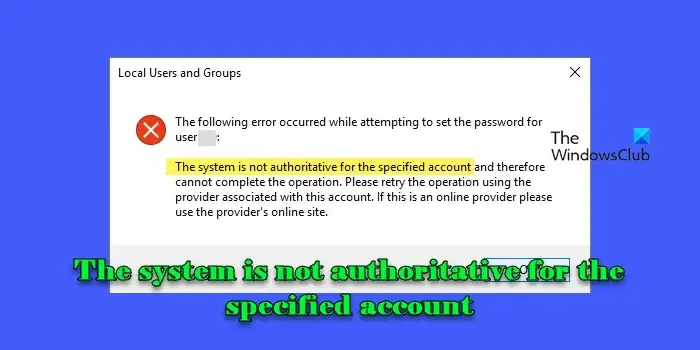
該錯誤也稱為系統錯誤 8646,Windows 用戶在嘗試使用Microsoft 或本機帳戶登入其PC 時經常會遇到該錯誤,或者係統管理員在嘗試為其網域使用者重設帳戶密碼時經常會遇到該錯誤。完整的錯誤訊息如下:
系統對指定帳戶沒有權限,因此無法完成操作。請使用與此帳戶關聯的提供者重試該操作。如果這是線上提供者,請使用該提供者的線上網站。
系統對指定帳戶沒有權限,因此無法完成操作
若要修復 Windows 11/10 電腦上的錯誤訊息“系統對指定帳戶沒有權限,因此無法完成操作”,請使用下列解決方案:
- 在線上重設您的 Microsoft 帳戶密碼或建立新的使用者帳戶
- 使用本機帳戶而非 Microsoft 帳戶登入
- 取消選取本機使用者和群組中的“使用者無法變更密碼”
- 從控制台變更密碼
- 啟用內建管理員帳戶變更密碼
讓我們詳細看看這一點。
1]線上重設Microsoft帳戶密碼或建立新的使用者帳戶
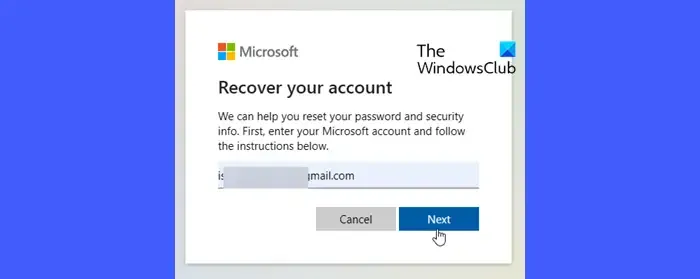
該錯誤經常發生在處理 Microsoft 帳戶(連結到電子郵件地址的帳戶)而不是本機帳戶時。
如果您在使用本機帳戶登入 Windows 時嘗試使用電腦管理工具變更 Microsoft 帳戶的密碼,則將無法執行此操作。這是因為無法使用本機帳戶修改或操作 Microsoft 帳戶。
要解決此問題,您需要存取Microsoft線上重設帳戶密碼。
但是,如果您是管理員,嘗試為某個網域使用者重設帳戶密碼,而該網域使用者不再記得任何用於驗證其帳戶身分的信息,則您需要為該使用者建立一個新的本機帳戶。這是因為Windows中的管理員帳號沒有權限覆蓋Microsoft帳號的密碼。
建立新帳戶後,您可以使用管理權限將使用者資料從舊的設定檔資料夾移至新的設定檔資料夾。
2]使用本機帳戶而不是微軟帳號登入
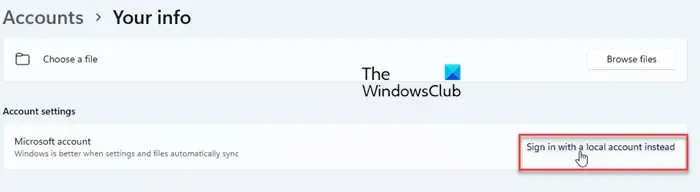
如果您嘗試為在安裝過程中設定了 PIN 的 Microsoft 帳戶設定密碼,請嘗試在 Windows設定(導覽至「設定」視窗中的「帳戶」>「登入選項」 )。您將看到設定或更改密碼的選項。
如果您仍然無法變更密碼,請切換到本機帳戶。
3]取消選取“本機使用者和群組”中的“使用者無法變更密碼”
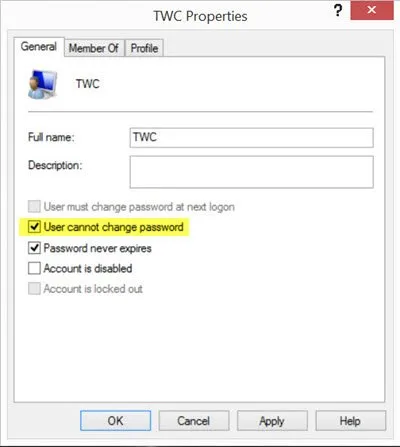
如果您使用的是本機帳戶(未連結至電子郵件),您可能仍會遇到此錯誤。在這種情況下,請按照以下步驟解決問題:
- 右鍵單擊此電腦並選擇管理。
- 在「電腦管理」視窗中,導覽至「本機使用者和群組」 > “使用者”。
- 找到使用者名,按一下滑鼠右鍵,然後選擇“屬性”。
- 取消選取用戶無法更改密碼。
- 按一下「套用」,然後按一下「確定」。
現在您應該可以更改密碼。
4]從控制台更改密碼
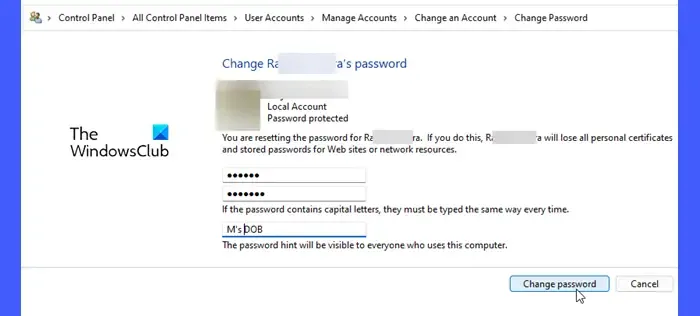
如果您使用具有管理權限的本機帳戶登錄,但仍無法變更使用者帳戶密碼(對於系統上的另一個本機帳戶),請依照下列步驟操作:
- 在 Windows 搜尋列中搜尋「控制台」並開啟該應用程式。
- 按一下「使用者帳戶」。
- 選擇管理另一個帳戶。
- 選擇您要重設密碼的帳戶。
- 點選更改密碼。
- 輸入所需的密碼詳細信息,然後按一下“更改密碼”。
5]啟用內建管理員帳戶更改密碼
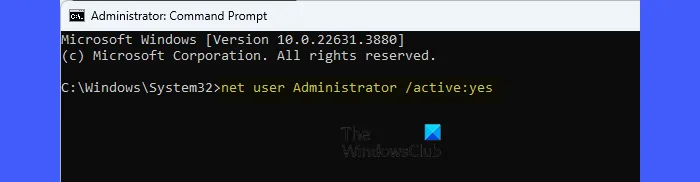
如果升級 Windows 作業系統後遇到錯誤,請以具有網路的安全模式啟動電腦,並檢查是否能夠使用 Microsoft 帳戶登入。
在登入畫面上,按住Shift鍵並重新啟動電腦。系統將進入 Windows 復原環境 (WinRE)。在 WinRe 中,導覽至「疑難排解」>「進階選項」>「啟動設定」>「重新啟動」> 按5或 F5 進入帶網路的安全模式。
如果可以登錄,請建立新的管理員帳戶並使用它來更改其他帳戶的密碼。
如果您無法在安全模式下使用 Microsoft 帳戶登錄,我們建議您啟用內建管理員帳戶來變更密碼。預設情況下,Windows 中的帳戶處於停用狀態,作為安全措施,有助於保護系統免受未經授權的存取和潛在的安全漏洞的影響。
在 WinRe 中,導覽至「疑難排解」>「進階選項」>「命令提示字元」。在命令提示字元視窗中執行以下命令:
net user Administrator /active:yes
現在重新啟動您的電腦,登入內建管理員帳戶,然後嘗試重設另一個帳戶的密碼。
重設密碼後,請在提升的命令提示字元中執行以下命令以停用內建管理員帳戶:
net user Administrator /active:no
我希望上述解決方案可以幫助您擺脫“系統對指定帳戶沒有權威”錯誤。
如何修復系統錯誤 8646?
如果您在嘗試使用命令重設 Microsoft 帳戶的密碼時在 Windows 11/10 中遇到系統錯誤 8646,net user請嘗試使用「Windows 設定」應用程式、從控制台或透過線上存取 Microsoft 帳戶來變更密碼。如果錯誤仍然存在,請將電腦啟動到安全模式,並在提升的命令提示字元中執行SFC和DISM 命令以修復損壞的使用者帳戶資料。
當不需要管理員權限時,為什麼要使用標準帳戶?
在不需要提升權限時使用標準帳戶而不是管理員帳戶可以降低意外或故意更改的風險以及可能危及系統安全的惡意軟體的潛在影響。此外,標準帳戶有助於更好的管理和控制,特別是在多用戶環境中,確保只有受信任的用戶才能進行系統範圍的更改非常重要。



發佈留言